A versão final do Windows 10 está finalmente disponível e se você ainda não atualizou o seu computador ou deseja formatar o HD do seu computador para fazer uma instalação limpa, você pode baixar o Windows 10.
Entre as maiores novidades do Windows 10 estão o retorno do menu Iniciar, a integração com o OneDrive, as áreas de trabalho virtuais, o novo navegador Microsoft Edge, o assistente pessoal Cortana e muito mais.
Como baixar o Windows 10:
A Microsoft disponibilizou uma ferramenta que você pode usar para baixar o Windows 10 e criar o arquivo ISO ou uma mídia de instalação em pendrive ou DVD para você instalar o Windows 10 em seu computador.
Para começar, baixe a ferramenta da Microsoft. Para descobrir se você deve baixar a versão 32 ou 64 bits, verifique se a pasta C:\Arquivos de Programas (x86) existe em seu PC. Se sim, baixe a versão de 64 bits.
A executar a ferramenta, ele irá lhe oferecer as opções abaixo. Você pode usar a ferramenta para atualizar seu computador ou para criar a mídia de instalação. Nesse exemplo, vamos criar uma mídia de instalação.
Se estiver baixando o Windows 10 para este computador, clique em “Avançar”, mas se for usá-lo em outro, desmarque a opção “Usar as opções recomendadas para este computador” e escolha idioma e arquitetura.
Note que o arquivo ISO do Windows 10 tem as edições Single Language, Home e Pro no mesmo arquivo e irá instalar a edição correta com base na versão anterior do Windows ou chave de produto que você possui.
Na próxima etapa, você deve escolher se deseja criar uma mídia de instalação em um pendrive ou se quer criar um arquivo ISO. A vantagem em criar o arquivo ISO é que depois você pode gravá-lo em outras mídias.
Se você selecionou criar o arquivo ISO, informe a pasta aonde deseja salvar o arquivo. Se você selecionou a opção de criar o pendrive de instalação, você será solicitado a conectar um pendrive com pelo menos 4GB.
Pronto, agora basta aguardar o download ser realizado. Você pode acompanhar o progresso do download a partir do programa. Uma vez que é o Windows 10 tem mais de 2GBs, o download pode demorar um pouco.

Olá! Prazer em conhecê-lo(a)! Sou o fundador dos sites SoftDownload, TopFreewares e SuperTutoriais. Trabalho há duas décadas com tecnologia e criei esses sites com um objetivo simples: ajudar as pessoas a resolverem problemas e também para apresentar opções gratuitas para você usar no PC e no smartphone. Fique à vontade para explorar e aproveitar o site! Se precisar de qualquer ajuda, é só chamar!

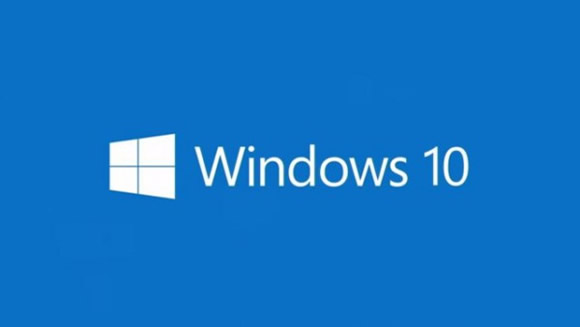
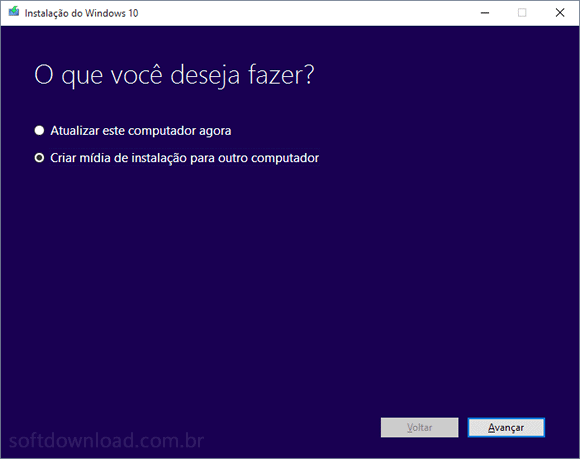
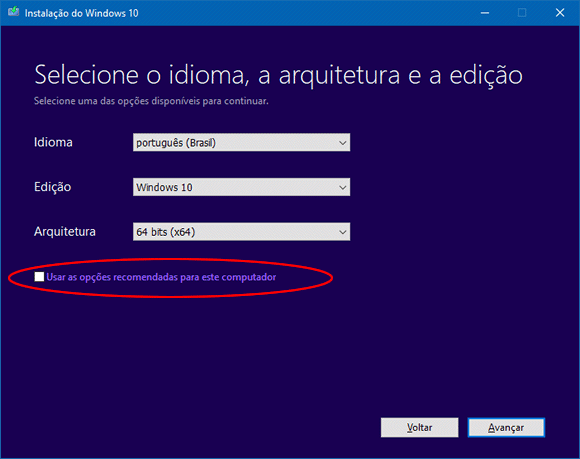
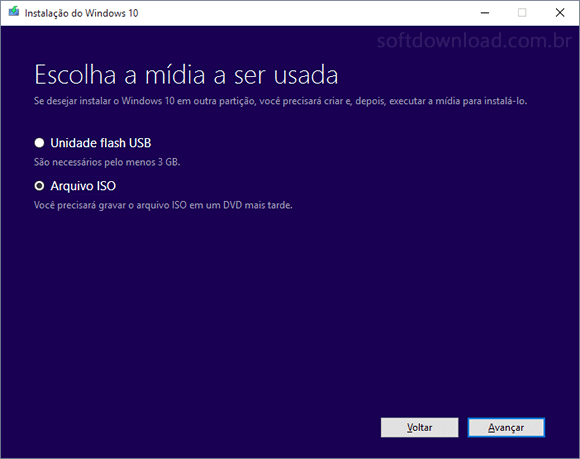
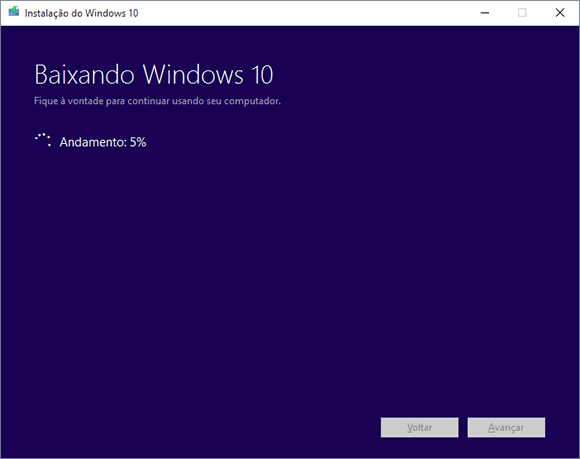
Bom d+
Muito bom, obrigado!
Bom demais!
Parabéns pelo site, sempre que quero formatar algum notebook veio aqui. <3
Boa noite,
Tenho acompanhado esses tutoriais, e estou com uma dúvida.
Na janela acima, onde se pergunta “o que você deseja saber? e a caixa marcada é a Criar mídia de instalação para outro computador. Será ou não instalada a versão windows 10 ou apenas irá baixar a imagem ISO?
Eu só quero por enquanto baixar a imagem ISO, para mais tarde eu ver se vou instalar ou não o windows 10.
Desde já, grato.
Seguindo o tutorial ele irá apenas criar o arquivo ISO de instalação do Windows 10.
Boa tarde,Sérgio.
Agradeço sua dica. Obrigado.
Essa é a versão 1903?
Ele baixa sempre a última versão disponível.
Portanto, se no momento que você for baixar, a versão 1903 for a última versão lançada, ele irá baixá-la.
Faço tudo como mostrado, mas não carrega. Não está saindo do 0%.
O que será que preciso fazer?
Em alguns casos ele pode demorar um pouco para iniciar, especialmente se a conexão de internet não for muito boa.
Porém se o problema persistir, o que eu posso recomendar é que você reinicie o computador e execute o programa novamente.
Dúvida… Essa versão que ele baixa é a HOME ou a PRO? No aplicativo aparece apenas “Windows 10”.
“Note que o arquivo ISO do Windows 10 tem as edições Single Language, Home e Pro no mesmo arquivo e irá instalar a edição correta com base na versão anterior do Windows ou chave de produto que você possui.”
Muito bom, parabéns.
Agradeço.